- Forfatter Abigail Brown [email protected].
- Public 2023-12-17 06:57.
- Sist endret 2025-06-01 07:17.
Pikslene per tomme av en skjerm er det som omtales som pikseltettheten eller PPI. Det er et mål på hvor mange piksler du ville telle hvis du telte piksler, horisontale eller vertikale, som finnes i én tomme på skjermen.
Så nå vet du skjermens PPI… men hva hjelper det? Hvis du bare var nysgjerrig, er du ferdig! Som vi antydet i introduksjonen ovenfor, er imidlertid en enhet eller skjerm PPI det første av to trinn for å komme til noe mye mer praktisk.
Det er ingen svar på piksler per tomme
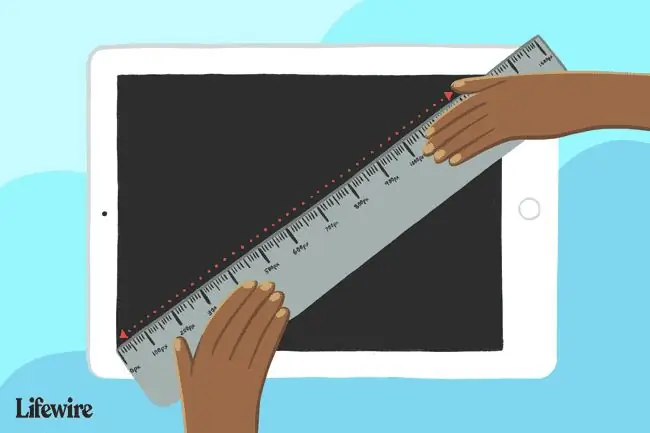
Hvis alle piksler hadde samme størrelse, ville pikslene i en tomme vært et kjent tall som hvor mange centimeter i en tomme (2,54) eller hvor mange tommer i en fot (12).
Piksler har imidlertid forskjellige størrelser på forskjellige skjermer, så svaret er 58,74 piksler per tomme på for eksempel en 75-tommers 4K-TV, men 440,58 piksler per tomme på en 5 -tommers full HD smarttelefonskjerm.
Med andre ord, hvor mange piksler per tomme avhenger av størrelsen og oppløsningen på skjermen du snakker om, så vi må regne litt for å få tallet du er ute etter for din.
Hvordan beregne piksler på en tomme
Før vi går inn på det som ser ut som avansert matematikk (det er det ikke, ikke bekymre deg), har vi gjort det harde arbeidet for deg for en rekke visninger i piksler per tomme-tabellen nederst på siden.
Hvis du finner skjermens PPI, gå videre til How to Use Your Pixels per Inch Number, men hvis ikke, finner vi ut av det her med noen enkle matematiske trinn.
Det du uansett trenger er den diagonale skjermstørrelsen i tommer samt oppløsningen på skjermenBegge disse tallene finner du på siden med tekniske spesifikasjoner for skjermen eller enheten din. Se siden vår om hvordan du finner informasjon om teknisk støtte fra produsenten hvis du trenger hjelp til å finne dette.
Her er hele ligningen for dere mattekyndige folk, men hopp rett forbi den for steg-for-steg-veiledningen:
ppi=(√(w²+h²))/d
…hvor ppi er piksler per tomme du prøver å finne, w er breddeoppløsningen i piksler,h er høydeoppløsningen i piksler, og d er diagonalstørrelsen på skjermen i tommer.
Hvis du sov under kapittelet om operasjonsrekkefølge i matematikktimen, gjør du dette slik med et eksempel på en 60 4K (3840x2160)-skjerm:
- Square the width pixels: 3840²=14, 745, 600
- Square the height pixels: 2160²=4, 665, 600
- Legg disse tallene sammen: 14, 745, 600 + 4, 665, 600=19, 411, 200
- Ta kvadratroten av det tallet: √(19, 411, 200)=4, 405,814
- Del det tallet med den diagonale skjermmålingen: 4, 405, 814 / 60=73,43
I fem korte trinn beregnet vi at pikslene i en tomme på en 60 4K-TV var 73,43 PPI. Alt du trenger å gjøre nå er å gjenta disse fem trinnene med skjermen din, ved å bruke skjermens oppløsning og størrelse.
Så nå vet du skjermens PPI… men hva hjelper det? Hvis du bare var nysgjerrig, er du ferdig! Som vi antydet i introduksjonen ovenfor, er imidlertid en enhet eller skjerm PPI det første av to trinn for å komme til noe mye mer praktisk.
Finn ut hvor stort et bilde vil se ut på en annen enhet
Nå som du kjenner skjermen eller enhetens PPI, er det på tide å bruke den til god bruk.
Du kan lage eller redigere et bilde på din 17-tommers bærbare datamaskin med en HD-skjerm (129.584 PPI), men vet at du vil vise det på en 84-tommers 4K UHD-skjerm (52.45 PPI) på kontoret neste uke.
Hvordan kan du være sikker på at bildet blir laget stort nok eller har riktig detalj?
For å svare på dette spørsmålet må du først kjenne PPI for enheten eller skjermen du er nysgjerrig på. Vi lærte hvordan du gjør det i den siste delen, eller du fant ett eller begge tallene i tabellen nedenfor.
Du må også vite de horisontale og vertikale pikseldimensjonene til bildet ditt. Du lager eller redigerer det, så det skal være enkelt nok å finne i grafikkprogrammet ditt.
Som før, her er de fullstendige ligningene hvis du er så tilbøyelig, men instruksjonene er nedenfor:
hsize=w/ppi
vsize=h/ppi
…hvor hsize og vsize er bildets horisontale og vertikale størrelser i henholdsvis tommer, på den andre skjermen,w er bredden på bildet i piksler, h er høyden på bildet i piksler, og ppi er PPI for den andre skjermen.
Slik gjør du dette hvis bildet ditt er 950x375 piksler stort og skjermen du planlegger for er en 84-tommers 4K (3840x2160) skjerm (52,45 PPI):
- Del bredden med PPI: 950 / 52,45=18,11 tommer
- Del høyden med PPI: 375 / 52,45=7,15 tommer
Her viste vi at uansett hvor "stort" eller "lite" bildet kan se ut til å være på skjermen din, med pikseldimensjoner på 950x375, vil bildet se ut til å være 18,11" x 7,15" på den 84 -tommers 4K-TV den vises på.
Nå kan du bruke den kunnskapen som du vil - kanskje det var akkurat det du var ute etter, eller kanskje det ikke er stort nok med tanke på at en 84-tommers skjerm er omtrent 73 tommer på tvers og 41 tommer høy!
Bestem størrelsen på et bilde som skal skrives ut i full oppløsning
Du trenger ikke finne enheten din eller vise PPI for å finne ut hvor stort et bilde du skriver ut på papir.
Alt du trenger å vite er informasjon som finnes i selve bildet - den horisontale pikseldimensjonen, den vertikale pikseldimensjonen, og bildets PPI Alle tre dataene er tilgjengelige i bildets egenskaper som du kan finne i grafikkredigeringsprogrammet.
Her er ligningene:
hsize=w/ppi
vsize=h/ppi
…hvor hsize og vsize er bildets horisontale og vertikale størrelser i henholdsvis tommer, ettersom de skal skrives ut, w er bredden på bildet i piksler, h er høyden på bildet i piksler, og ppier PPI for selve bildet.
Slik gjør du dette hvis bildet ditt er 375x148 piksler stort og har en PPI på 72:
- Del bredden med PPI: 375 / 72=5,21 tommer
- Del høyden med PPI: 148 / 72=2,06 tommer
Forutsatt at du ikke skalerer bildet under utskriftsprosessen, vil bildet bli fysisk skrevet ut i størrelsen 5,21 tommer ganger 2,06 tommer. Gjør regnestykket med et bilde du har, og skriv det så ut - det fungerer hver gang!
DPI-oppløsningen skriveren din er satt til, det være seg 300, 600, 1200 osv., påvirker ikke størrelsen bildet skrives ut med! Dette tallet er veldig likt PPI og representerer "kvaliteten" som bildet som sendes til skriveren skrives ut med, men bør ikke inkluderes som en del av bildestørrelsesberegningene dine.
Piksler per tomme-tabeller
Som lovet ovenfor, her er vårt PPI-"jukseark" som burde spare deg for flertrinns-matematikken vi demonstrerte ovenfor.
| PPI-jukseark | |||
|---|---|---|---|
| Størrelse (i) | 8K UHD (7680x4320) | 4K UHD (3840x2160) | Full HD (1920 x 1080) |
| 145 | 60,770 | 30.385 | 15.192 |
| 110 | 80.106 | 40.053 | 20,026 |
| 85 | 103.666 | 51.833 | 25.917 |
| 84 | 104.900 | 52.450 | 26.225 |
| 80 | 110,145 | 55.073 | 27.536 |
| 75 | 117.488 | 58.744 | 29.372 |
| 70 | 125.880 | 62.940 | 31.470 |
| 65 | 135.564 | 67.782 | 33.891 |
| 64.5 | 136.614 | 68.307 | 34.154 |
| 60 | 146.860 | 73.430 | 36.715 |
| 58 | 151,925 | 75.962 | 37.981 |
| 56.2 | 156.791 | 78.395 | 39,198 |
| 55 | 160.211 | 80.106 | 40.053 |
| 50 | 176.233 | 88.116 | 44.058 |
| 46 | 191.557 | 95,779 | 47.889 |
| 43 | 204.922 | 102.461 | 51.230 |
| 42 | 209.801 | 104.900 | 52.450 |
| 40 | 220,291 | 110,145 | 55.073 |
| 39 | 225,939 | 112.970 | 56.485 |
| 37 | 238.152 | 119,076 | 59.538 |
| 32 | 275.363 | 137.682 | 68.841 |
| 31.5 | 279.734 | 139,867 | 69.934 |
| 30 | 293.721 | 146.860 | 73.430 |
| 27.8 | 316.965 | 158.483 | 79.241 |
| 27 | 326.357 | 163.178 | 81.589 |
| 24 | 367.151 | 183.576 | 91,788 |
| 23 | 383.114 | 191.557 | 95,779 |
| 21.5 | 409.843 | 204.922 | 102.461 |
| 17.3 | 509.343 | 254.671 | 127.336 |
| 15.4 | 572.184 | 286.092 | 143.046 |
| 13.3 | 662.528 | 331.264 | 165.632 |
| 11.6 | 759.623 | 379.812 | 189,906 |
| 10.6 | 831.286 | 415.643 | 207.821 |
| 9.6 | 917.878 | 458.939 | 229,469 |
| 5 | 1762.326 | 881.163 | 440.581 |
| 4.8 | 1835.756 | 917.878 | 458.939 |
| 4.7 | 1874.815 | 937.407 | 468.704 |
| 4.5 | 1958.140 | 979,070 | 489.535 |
Selvfølgelig er ikke alle enheter eller skjermer der ute nøyaktig 8K UHD, 4K UHD eller Full HD (1080p). Her er en annen tabell med en rekke populære enheter med ikke-standard oppløsning og deres beregnede PPI:
| PPIer for populære enheter | |||
|---|---|---|---|
| Device | Størrelse (i) | Oppløsning (x/y) | PPI |
| Dell Venue 11 Pro | 10.8 | 1920x1080 | 203.972 |
| Essential Phone | 5.71 | 2560x1312 | 503.786 |
| Google Pixel 5a | 6.34 | 1080x2400 | 415.111 |
| Google Pixel 6 | 6.4 | 1080x2400 | 411.220 |
| Google Pixel 6 Pro | 6.7 | 1440x3120 | 512.877 |
| Google Pixelbook Go | 13.3 | 3840x2160 | 331.264 |
| HTC U12+ | 6.0 | 1440x2880 | 536.656 |
| HTC Wildfire E3 | 6.52 | 720x1560 | 263.518 |
| iMac 4.5K | 23.5 | 4480x2520 | 218.728 |
| iMac 5K | 27 | 5120x2880 | 217.571 |
| iPad Mini Retina | 8.3 | 2266x1488 | 326.613 |
| iPad Air | 10.9 | 2360x1640 | 263.659 |
| iPad Pro | 12.9 | 2732x2048 | 264.682 |
| iPhone 11 | 6.1 | 1792x828 | 323.614 |
| iPhone 13/12 Pro og 13/12 | 6.1 | 2532x1170 | 457.254 |
| iPhone 13 Pro Max | 6.7 | 2778x1284 | 456.773 |
| LG G8X ThinQ | 6.4 | 1080x2340 | 402.689 |
| LG Velvet | 6.8 | 1080x2460 | 395.093 |
| MacBook 12 | 12 | 2304x1440 | 226.416 |
| MacBook Air 11 | 11.6 | 1366x768 | 135,094 |
| MacBook Air 13 | 13.3 | 1440x900 | 127.678 |
| MacBook Pro (2020) | 13.3 | 2560x1600 | 226.983 |
| MacBook Pro (2021) | 16.2 | 3456x2234 | 254.023 |
| Nexus 10 | 10.1 | 2560x1600 | 298.898 |
| Nexus 6 | 6 | 1440x2560 | 489.535 |
| Nexus 6P | 5.7 | 1440x2560 | 515.300 |
| Nexus 9 | 8.9 | 2048x1536 | 287.640 |
| OnePlus 9 Pro | 6.7 | 3216x1440 | 525.921 |
| OnePlus Nord N200 | 6.49 | 1080x2400 | 405.517 |
| Samsung Galaxy Note 20 Ultra | 6.9 | 3088x1440 | 493.804 |
| Samsung Galaxy S21+ | 6.7 | 1080x2400 | 392.807 |
| Samsung Galaxy Tab S7+ | 12.4 | 1752x2800 | 266.367 |
| Samsung Galaxy Z Flip 3 | 6.7 | 2640x1080 | 425.726 |
| Samsung Galaxy Z Fold 3 | 7.6 | 2208x1768 | 372.187 |
| Sony Xperia 5 III | 6.1 | 1080x2520 | 449.455 |
| Surface Book 3 | 15 | 3240x2160 | 259.600 |
| Surface Go 3 | 10.5 | 1920x1280 | 219,767 |
| Surface Laptop Studio | 14.4 | 2400x1600 | 200,308 |
| Surface Pro 8 | 13 | 2880x1920 | 266.256 |
Ikke bekymre deg hvis du ikke fant oppløsningen eller enheten din. Husk at du kan beregne hvor mange piksler som er i en tomme for enheten din, uansett størrelse eller oppløsning, ved å bruke regnestykket vi beskrev ovenfor.






